Você precisa insira uma página em branco ou várias páginas PDF em um arquivo PDF existente? Neste artigo, veremos como resolver esse problema e tornar o documento PDF certamente mais completo. Digamos imediatamente que é muito fácil adicionar uma página em branco ou arquivo PDF a um arquivo PDF existente. Já vimos como deletar uma página do PDF, de uma forma bem simples veremos agora como adicionar uma página para um arquivo PDF usando um computador Windows ou Mac OS X.
Antes de inserir a página no documento PDF, você precisa baixar e instalar uma ferramenta profissional de PDF. Abaixo, recomendamos baixar Softstore PDFElement, uma ferramenta simples e prática especialmente projetada para usuários domésticos ou pequenas empresas para gerenciar melhor os arquivos PDF. Com ele veremos como é fácil insira uma página em um PDF com 2 ou 3 cliques.
Etapa 1. Baixe PDFElement
Clique no botão de download para baixar PDFElement. Ambas as versões, Windows e Mac, estão disponíveis. Depois de obter o pacote de instalação, instale-o em seu computador.
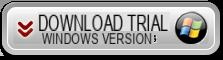
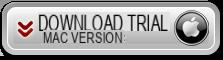
Etapa 2. Adicionar página ao PDF
Com PDFElement para Windows siga as dicas abaixo para adicionar uma página em branco no arquivo PDF.
Para inserir uma página em branco em um documento PDF existente, primeiro abra o PDF no programa clicando em ABRIR ARQUIVO ...
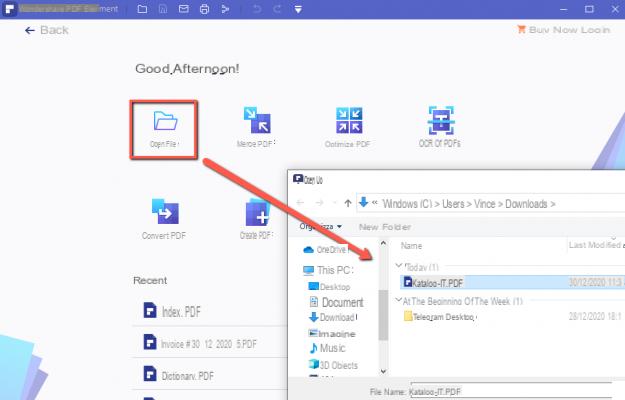
Assim que o documento estiver aberto no programa, clique no menu na parte superior PÁGINAS, clique na guia entrare, por fim, clique em “ Página vazia ".
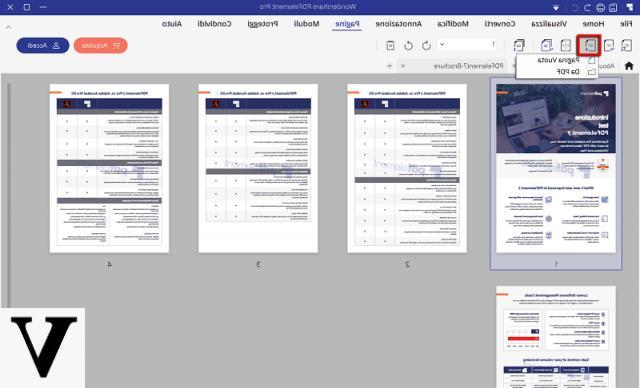
Por padrão, a página em branco será adicionada imediatamente após a página atual. Neste caso, antes de inserir a página em branco, você deve, portanto, certificar-se de que está posicionado na página anterior à página em branco a ser inserida.
Às vezes, para fazer um arquivo PDF completo, você precisa adicionar um arquivo PDF inteiro. Para inserir um arquivo PDF em um documento PDF existente, você precisará clicar na opção "De PDF”E, em seguida, selecione o arquivo PDF que deseja adicionar. Ao fazer isso, uma mensagem será aberta solicitando que você escolha onde inserir o PDF: "Antes da primeira página", "após a página atual", "após uma página específica" ou "após a última página". Basta definir a opção desejada e clicar em "OK".
Com PDFElement por Mac o procedimento é praticamente o mesmo. Esteja ciente de que, ao selecionar um arquivo PDF para adicionar ao documento, você precisará especificar onde inseri-lo. Basta fazer o que o prompt solicitará para concluir a operação de adicionar página / arquivo PDF sem problemas.
Adicionar uma página a um arquivo PDF -


























